BIOS主菜单详细设置
- 格式:doc
- 大小:4.68 MB
- 文档页数:46

进入bios 程序计算机加电后,bios 会首先对主板上的基本硬件进行自我诊断,设定硬件时序参数,侦测硬件设备等,最后才将系统控制权交给下一阶程序,即操作系统。
因为bios是硬件和软件沟通的桥梁,如何妥善地设置bios参数对系统能否处在最佳状态是至关重要的。
一般情况下,电脑开机,bios在自我诊断过程中,会在屏幕的左下方显示以下信息:press tab to show post screen,del to enter setup.在此信息出现后的3到5秒钟之内,如果您及时按下[del]键,您就可以进入bios设置主菜单。
我们不建议您修改bios setup中的参数设置,如果因您的不正确设置而导致的损毁,本公司不承担任何责任。
bios 设置主菜单主菜单显示了bios 所提供的设定项目类别。
您可使用方向键选择不同的项目,相应选项的提示信息显示在屏幕的底部,再按[enter]键即可进入子菜单。
以下为bios 设置主菜单的项目解释:standard cmos features(基本cmos 参数设置)使用此菜单可对基本的系统配置进行设置。
bios features(bios 功能设置)使用此菜单可对系统的特殊性能进行设置。
advanced bios features(高级bios 功能设置)使用此菜单可对系统的高级特性进行设置。
advanced chipset features(高级芯片组参数设置)使用此菜单可以修改芯片组寄存器的值,优化系统的性能表现。
integrated peripherals(外围设备设置)使用此菜单可对外围设备进行特别的设置。
power management setup(电源管理设置)使用此菜单可对系统电源管理进行特别的设置。
pnp/pci configurations(pnp/pci 参数设置)使用此菜单可以对pnp/pci各项参数进行特别的设置。
pc health status(系统监测)此项显示了您pc 的当前状态。


IBM ThinkPad T410i BIOS(CMOS)设置说明图解(其它机型可参考)开机时按F1进入BIOS设置主菜单:一基本设置二时间和日期三密码及安全设置四启动选项五推出设置六硬盘诊断程序BIOS版本版本发布日期内嵌控制器版本机器型号机身序列号主板序列号固定资产信息处理器类型处理器速度已安装内存大小进入基本设置菜单:一网络二PCI三USB四键盘和鼠标五显示六电源管理七提示音和报警八内存九SATA控制器十处理器进入网络菜单:①网络唤醒【接AC时】注:当以太网控制器接收到远程唤醒数据包时,让系统开机。
注意,如果设置有硬盘密码,Wake On LAN 功能将不起作用。
(建议关闭)②BIOS网络更新【启用】注:使计算机的BIOS 能够通过活动的网络连接进行更新(刷新)。
(建议关闭)③载入LAN ROM 【启用】注:装入Ethernet LAN Option ROM 可以从集成的网络设备启动。
(以太网卡的一个特殊功能,默认即可)④磁盘高速缓存【启用】注:如果禁用了它,在网络引导中,硬盘驱动器的性能可能会降低。
⑤无线局域网和WiMAX 【开】注:无线局域网和WiMAX广播。
选择“On”,开启内部无线通信。
选择“Off”,关闭内部无线通信。
进入PCI菜单:这项中可以设置PCI的中断地址。
默认即可。
进入USB菜单:①USB输入输出系统支持【启用】注:启用或禁用USB 软盘驱动器和USB CD-ROM 的引导支持。
如果不启用USB,将无法使用任何USB界面之设备,例如:外置USB 界面之软驱,光驱。
一般我们都要选择Enabled②持续USB供电【启用】注:如果您选择“Enabled”,那么在计算机连接到交流电源的情况下,外部USB 设备可在计算机处于低电源状态(睡眠/待机、休眠或电源关闭)时通过USB 端口进行充电。
③持续USB供电模式【自动选择】进入键盘和鼠标菜单:①指点杆开关【自动】②触摸板开关【自动】③Fn和Ctrl键互换【禁用】④Fn键锁定【禁用】注:按下FN键2次时,就可以不需要一直按住FN键,直接选择Fx功能键。

BIOS(basic input output system 即基本输入输出系统)设置程序是被固化到计算机主板上的ROM芯片中的一组程序,其主要功能是为计算机提供最底层的、最直接的硬件设置和控制。
BIOS设置程序是储存在BIOS芯片中的,只有在开机时才可以进行设置。
CMOS主要用于存储BIOS设置程序所设置的参数与数据,而BIOS设置程序主要对技巧的基本输入输出系统进行管理和设置,是系统运行在最好状态下,使用BIOS设置程序还可以排除系统故障或者诊断系统问题。
在我们计算机上使用的BIOS程序根据制造厂商的不同分为:AW ARD BIOS程序、AMI BIOS程序、PHOENIX BIOS程序以及其它的免跳线BIOS程序和品牌机特有的BIOS程序,如IBM等等。
目前主板BIOS有三大类型,即AW ARD AMI和PHOENIX三种。
不过,PHOENIX已经合并了AW ARD,因此在台式机主板方面,其虽然标有AW ARD-PHOENIX,其实际还是AW ARD的BIOS的. Phoenix BIOS 多用于高档的586原装品牌机和笔记本电脑上,其画面简洁,便于操作。
找了两种Bios的计算机分别是:华硕的AMI BIOS和升技的AW ARD BIOS,这也是目前两种主流的Bios,及算是不同品牌的主板,他们的Bios也是与这两种Bios的功能和设置大同小异,但是一般不同的主板及算是同一品牌的不同型号的主板,他们的Bios又还是有区别的,所以一般不同型号主板的Bios不能通用!最新AMI Bios 设置全程图解先以华硕的AMI Bios为例,介绍一下AMI Bios的设置:开启计算机或重新启动计算机后,在屏幕显示如下时,按下“Del”键就可以进入Bios的设置界面要注意的是,如果按得太晚,计算机将会启动系统,这时只有重新启动计算机了。
大家可在开机后立刻按住Delete键直到进入Bios。
有些品牌机是按F1进入Bios设置的,这里请大家注意!进入后,你可以用方向键移动光标选择Bios设置界面上的选项,然后按Enter进入子菜单,用ESC键来返回主单,用PAGE UP和PAGE DOWN键或上下( ↑↓ )方向键来选择具体选项回车键确认选择,F10键保留并退出Bios设置。

ThinkPad T410i笔记本BIOS设置收集的关于ThinkPad BIOS设置的内容总结了一下,配了照片(可能不全)希望对需要的朋友有帮助开机时按F1进入BIOS设置主菜单:▶ Config基本设置▶ Data/Time时间和日期▶ Security密码及安全设置▶ Startup启动选项▶ Restart退出设置▶ HDD diagnostic program硬盘诊断程序BIOS Version BIOS版本 1.35 (6IET75WW)B IOS Date (Year-Month-Day)版本发布日期 2011-02-01Embedded Controller Version内嵌控制器版本 1.14Machine Type Model机器型号 2518BA1System-unit serial number机身序列号 RxxxxxxxSystem board serial number主板序列号 1xxxxxxxAsset Tag information固定资产信息 No Asset Information没有资产信息C PU Type处理器类型 Intel (R)Core(TM)i3 CPU M 380 C PU Speed处理器速度 2.53GHzInstalled memory已安装内存大小 2048MB进入基本设置菜单:▶ Network网络▶ PCI▶ USB▶ Keyboard/Mouse键盘和鼠标▶ Display显示▶ Power电源管理▶Beep and Alarm提示音和报警▶ Memory内存▶Serial ATA (SATA)SATA控制器▶CPU处理器进入网络菜单:①Wake On LAN网络唤醒【AC Only接AC时】注:当以太网控制器接收到远程唤醒数据包时,让系统开机。
注意,如果设置有硬盘密码,Wake On LAN 功能将不起作用。
(建议关闭)②Flash Over LAN BIOS网络更新【启用】注:使计算机的BIOS 能够通过活动的网络连接进行更新(刷新)。
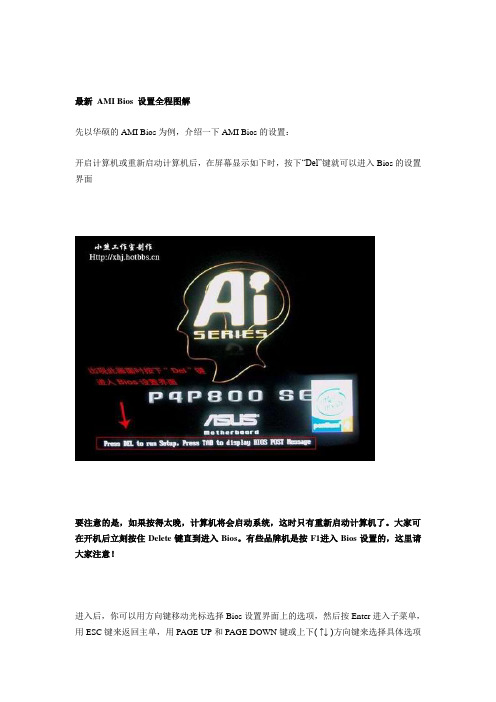
微星P45 Platinum P45 NEO2 FR 中文电子版BIOS说明书BIOS主菜单实际拍摄+注解BIOS主菜单的详细说明:第一项:Standard CMOS Features(标准CMOS设置):我们在System Information 后面的“PRESS ENTER”上按回车键(PRESS ENTER本身的意思就是按回车),出现以下信息:第二项:Standard CMOS Features(标准CMOS设置):在这些选项中,也许大家都不陌生,也就是最后一项Trusted Computing (可信赖计算)比较陌生,下面看看官方的说明:可信赖计算包括2个选项:第三项:Integrated Peripherals(整合周遍设置):我们选On-Chip ATA Devices 按回车进入:第四项:Power Management Setup(电源管理设置):第五项:H/W Monitor(硬件监视器):这里要注意的是我们以前没见过的一个选项,通过查阅官方信息,了解到关于“机箱入侵”的解释是这样的:第六项:GreenPower (MSI P45白金版本绿色节能选项)BIOS密码设置由于比较简单在这里略过下面进入Cell Menu(核心控制)菜单:这张是实际拍摄图,下面的是加了注释的图片:Multi-Step OC Booster多段超频启动:这是为超频启动提供方便,超频后,如果不能顺利进入系统,这个选项可以较低的频率开机,进入系统后恢复到设定的频率。
在这个选项敲回车,进入选项设置,如下:启用这个选项,可以选择MODE1或MODE2。
MODE2比MODE1降的频率多一些。
不用这个选项,设置为Disabled。
D.O.T Control 即动态超频设置:动态超频就是系统在休闲(Idle)状态下,CPU以标准频率运作。
当Load软件时,CPU负荷增加,为加快软件运行速度,CPU自动超频运行。
在这个选项敲回车,进入选项设置,如下:Private 士兵超频1%Sergeant 中士超频3%Captain 上尉超频5%Colonel 上校超频7%General 将军超频10%Commander 司令超频15%不使用DOT,可以设置为Disabled通过网站的介绍和试用者们的实测,都说MSI P45白金版能够认内存颗粒和内存型号,到底真的能够认出来吗?今天A烧教大家怎么认内存颗粒:首先,从这个选项进入:(在后面按回车即可进入)出现以下画面:从选中的红色方框中,按回车键:出现以下画面:在这里我有2条内存,插的分别是第一条和第三条内存插槽,我们进入第一条内存的信息,看看能显示出什么:太强大了!通过实际的测试,大家看看我的屏幕上已经能够显示出我内存的所有信息和参数了!MSI的 P45白金版的这个功能非常好用,它能做到无系统也能测内存型号和参数,这和一般的BIOS设计是与众不同的!这只能说明一点:MSI的技术实在是精湛、工程师的水平实在是高明啊!!下面是前端总线/内存比率调节参数拍摄:大家可以看出:比率调节选项非常丰富进入ClockGen Tuner,(时钟发生器调整)。
最新Bios全程图解AMI Bios的设置对于一个热衷于电脑的用户来说,最大的乐趣就是发觉计算机的潜能,了解计算机的一些技术,计算机的Bios设置对于很多初用电脑人的来说很是深奥,甚至一些计算机的老用户还不了解Bios,因为计算机Bios涉及了很多计算机内部硬件和性能差数设置,对于一般不懂电脑的人来说有一定的危险性,加之一般Bios里面都是英文,这个对于英语好的人来说没有问题,但是这毕竟是中国,还有很多人对英语并不是很懂,所以很多人不敢轻易涉足!为了把大家的这些疑惑解决,我利用空闲时间把Bios 的设置用图文解释给大家看看,希望能给一部分人一些帮助!但是因为个人知识有限,所以可能其中有一些遗漏或者不正确的解释,请大家一起来探讨指正!谢谢各位的支持!我找了两种Bios的计算机分别是:华硕的AMI BIOS和升技的AWARD BIOS,这也是目前两种主流的Bios,及算是不同品牌的主板,他们的Bios也是与这两种Bios的功能和设置大同小异,但是一般不同的主板及算是同一品牌的不同型号的主板,他们的Bios又还是有区别的,所以一般不同型号主板的Bios不能通用!先以华硕的AMI Bios为例,介绍一下AMI Bios的设置:开启计算机或重新启动计算机后,在屏幕显示如下时,按下“Del”键就可以进入Bios的设置界面要注意的是,如果按得太晚,计算机将会启动系统,这时只有重新启动计算机了。
大家可在开机后立刻按住Delete键直到进入Bios。
有些品牌机是按F1进入Bios设置的,这里请大家注意!进入后,你可以用方向键移动光标选择Bios设置界面上的选项,然后按Enter进入子菜单,用ESC键来返回主单,用PAGE UP 和PAGE DOWN键或上下( ↑↓)方向键来选择具体选项回车键确认选择,F10键保留并退出Bios设置。
接下来就正式进入Bios的设置了!首先我们会看到(如图)一.Main(标准设定)此菜单可对基本的系统配置进行设定。
首先,我们来看一下第一个菜单Main中的内容:这个菜单中,实际上没有什么特别重要的资料,第一项是调节系统时间,第二项是调节系统日期的,实际上这两个步骤都可以在Windows 中进行操作。
我们看到,菜单里的第三行Legacy diskette A,这个是配置软盘驱动器的一个选项。
你可以在这里选择你软驱的类型,比如1.44M 3.5in。
当然,目前已经有80%以上的用户装机时不需要软驱了,软驱的使用率也越来越低,优盘几乎取代了一切。
对于没有软驱的电脑,在这里设置成Disabled,关闭软驱检测。
再往下的菜单中,有四个SATA配置,这实际上是直接关联主板上SATA接口的。
一般来说,SATA接口可以自动识别到安装到此端口的设备,所以需要设置的时候非常少,当然不排除特殊情况。
SATA Configuration从字面上意思来理解,表示SATA配置,上图是直接进入此项目的界面。
在这里,我们可以对主板上的SATA工作模式进行调节,甚至关闭SATA接口的功能。
SATA工作模式一般分两种:Compatible和Enhanced,从中文意思上来理解,也就是“兼容模式“和“增强模式”,那到底是什么意思呢?很多朋友都有在安装Windows 98、Windows me、Linux系统时,出现找不到硬盘的情况,实际上这就是SATA工作模式没有调节好。
一般来说,一些比较老的操作系统对SATA硬盘支持度非常低,在安装系统之前,一定要将SATA 的模式设置成Compatible。
Compatible模式时SATA接口可以直接映射到IDE 通道,也就是SATA硬盘被识别成IDE硬盘,如果此时电脑中还有PATA硬盘的话,就需要做相关的主从盘跳线设定了。
当然,Enhanced模式就是增强模式,每一个设备拥有自己的SATA通道,不占用IDE通道,适合Windows XP以上的操作系统安装。
下面这一项是硬盘的写保护设定,这里设定的主要是防止BIOS对硬盘的写入,实际上就是防范多年前有名的CIH病毒。
bios设置是什么BIOS设置是计算机系统中一个重要的参数配置工具,它有着决定性的作用。
BIOS是Basic Input/Output System(基本输入/输出系统)的缩写,是一个固件,安装在计算机的主板上。
在操作系统启动之前,BIOS负责初始化硬件设备、检测主要组件、运行自检程序,并为操作系统提供一些基本的信息和服务。
BIOS设置即是通过BIOS界面对计算机的硬件和系统进行调整和优化。
本文将详细介绍BIOS设置的功能和使用方法。
BIOS设置基本上是一个文本界面,通过计算机的启动过程中按下特定键(通常是Del、F2或F10)来进入BIOS菜单。
一旦进入BIOS 菜单,用户就可以访问和改变许多计算机硬件和系统的设置。
这些设置对于计算机的性能、稳定性和兼容性都有重要影响。
下面将介绍一些常见的BIOS设置选项。
首先,BIOS设置中最常见的选项之一是启动顺序(Boot Order)。
启动顺序决定计算机在开机时首先读取的设备。
通常,计算机首次启动时会检测硬盘驱动器,如果检测到其中有一个引导记录(称为引导扇区),计算机就会从硬盘驱动器启动操作系统。
但是,用户也可以通过BIOS设置来改变启动顺序,例如,将光盘驱动器设置为第一启动设备,这样计算机在启动时会首先检测光盘驱动器中是否有可启动的光盘。
其次,BIOS设置中常见的选项之一是系统时间和日期。
BIOS内置一个实时时钟,用于在计算机关机后继续跟踪时间。
在BIOS设置中,用户可以校准系统时间和日期,确保它们与实际时间保持一致。
这对于计算机的日常使用和文件管理非常重要,因为很多文件都有时间戳,可以根据文件的修改和创建时间进行排序和查找。
另外,BIOS设置还包括对硬件设备的配置选项。
例如,用户可以调整处理器的频率和电压,以提高计算机的性能或降低能源消耗。
用户还可以对内存模块进行相关配置,如设置内存的时序和频率。
这些选项需要用户对计算机硬件有一定的了解,以避免对系统的稳定性造成负面影响。
BIOS主菜单1、Standard CMOS Features 标准CMOS属性2、Advanced BIOS Features 高级BIOS 属性3、Integrated Peripherals 整合周边设备4、Power Management Setup 电源管理设置5、H/W Monitor 硬件监测6、Green Power 绿色节能7、BIOS Setting Password 开机密码设置8、Cell Menu 核心菜单9、M-Flash U盘刷新BIOS10、Over Clocking Profile 超频预置文件11、Load Fail-Safe Defaults 加载安全缺省值12、Load Optimized Defaults 加载优化值13、Save & Exit Setup 保存设置并退出14、Exit Without Saving 退出而不保存一、Standard CMOS Features 标准CMOS属性标准CMOS可以设置的有4项:日期、时间,自检错误。
其他都不能设置。
可以及查看存储设备和系统信息。
1、日期和时间设置用小键盘的“+”和“-”键,或者Page Up/Page Down键修改数值。
用4个方向键移动光标。
2、错误暂停设置Hold on:这是BIOS开机自检时发现错误是否暂停的设置。
2种设置参数:No Error-发现任何错误都不停。
All Error-发现任何错误都暂停,15秒后自动继续开机。
3、硬盘光驱配置信息3-1、IDE Primary Master/IDE Primary Slave:主IDE通道的主/从设备(硬盘或光驱)。
Intel南桥删去了IDE通道,主板采用第三方芯片支持IDE设备。
微星一般采用JMB3xx的芯片。
这种芯片其实是把IDE通道转换为SATA通道,再链接到PCI-E总线。
从客户端看是IDE设备,从系统看是SATA设备。
因此连接在这个IDE口的设备,操作系统认为是SATA设备。
如果连接IDE光驱,光盘启动进入DOS模式,必须用SATA的光驱驱动。
现在从网上下载的系统光盘都已经加载了JMB 的SATA光驱驱动。
这里列出的是BIOS侦测到的IDE设备信息,不需要用户再做任何设置。
在此处敲回车,就会看到详细的设备信息。
这是连接在主IDE的光驱,先锋DVD-ROM这是连接在从IDE的硬盘,希捷80G硬盘3-2、SATA1-SATA6:P55南桥提供了6个SATA接口,就是SATA1-SATA6。
当客户在周边设备里把SA TA模式设置为IDE时,所有SATA设备以及IDE设备都在IDE模式下操作。
设备信息也可以在这里看到。
这是SATA1硬盘信息这是SATA2光驱信息小知识:IDE设备的配置,现在使用的IDE数据线都是80列的A TA100线。
这种线支持线缆选择,而且有连接顺序:主板IDE/从设备/主设备,不能随意连接。
请看下图:下载IDE设备的主/从跳线设置在CS(线缆选择)。
然后连接到IDE线黑色的(主)插头就是主设备,连接到灰色的(从)插头就是从设备。
不要再按ATA33时代的做法,在IDE设备上设置主/从然后任意连接在IDE线上。
ATA100线这样连接是不可以的。
如果IDE设备设置了主/从,那么一定要把“主”连接到IDE线的“主”,“从”连接到IDE 线的“从”。
否则会有一个IDE设备找不到。
4、System Information系统信息这里也可以看系统硬件配置信息二、Advanced BIOS Features 高级BIOS 属性1、Boot Sequence 启动顺序设置启动顺序,分别在第1启动和第2启动处敲回车,从弹出的列表中选择。
注意,可启动设备列表中列出的是当前连接在主板上的。
有些可移动设备因为没有连接,列表中没有。
比如U盘,只有插入了U盘列表中才会有。
启动顺序还有快捷键F11,开机时敲F11,就可以弹出可启动设备列表,从中可以选择你想用来启动的设备,这个F11很好用,很灵活方便。
省去进BIOS设置-保存-重启的麻烦。
2、BIOS Flash Protection BIOS芯片写保护这是防止误操作、病毒等改写BIOS芯片的。
设置项有Enabled(允许)/Disabled(禁止),默认是Disabled。
注意,更新BIOS时请关闭这个选项。
3、Full Screen Logo Display 全屏LOGO显示这是全屏显示微星主板的开机LOGO,设置项有Enabled(允许)/Disabled(禁止),默认是Enabled。
如果你想看看开机自检过程,可以Disabled。
4、Quick Booting 快速启动快速启动就是让BIOS跳过一些详细的检测,缩短开机进系统的时间。
设置项有Enabled(允许)/Disabled(禁止),默认是Enabled。
5、Boot Up Num-Lock LED 启动后小键盘锁LED灯亮就是说启动后,是不是锁定小键盘为数字键。
设置项有On(亮)/Off(灭),On就是锁定为数字键,Off就是功能键。
6、IOAPIC Function APCI功能这项设置就是把ACPI和APIC表指向RSDT指针。
设置项有Enabled(允许)/Disabled(禁止),默认是Enabled。
小知识:ACPI(Advanced Configuration and Power Management Interface 高级配置和电源管理接口),这是1997年由INTEL/MICROSOFT/TOSHIBA提出的新型电源管理规范,意图是让系统而不是BIOS来全面控制电源管理,使系统更加省电。
其特点主要有:提供立刻开机功能,即开机后可立即恢复到上次关机时的状态,光驱、软驱和硬盘在未使用时会自动关掉电源,使用时再打开;支持在开机状态下既插即拔,随时更换功能。
Windows2000以后的操作系统开始支持ACPI。
Windows98不支持。
ACPI共有S0到S5 六种状态,S0(平常的工作状态,所有设备全开),S1(CPU关闭,其他的部件仍然正常工作),S2(CPU停止,总线时钟关闭,其余的设备仍然运转),S3(睡眠到内存,除了内存供电保持现场外,所有设备都停止),S4(休眠到硬盘,系统主电源关闭,硬盘存储现场信息),S5(关机)。
APIC( Advanced Programmable Interrupt Controller高级可编程中断控制器),计算机就是利用“中断”这种方式工作的。
当CPU正在处理一件工作,此时有一件更重要的事件需要CPU 处理,CPU就中断先前的作业,保存好现场,转过来优先处理这个重要的事件,处理完再回来继续处理被中断的作业。
管理中断的设备叫做可编程中断控制器(PIC,8259芯片),可以处理15个中断。
现在可以请求中断的设备超过15个,于是升级为高级可编程中断控制器,为了和以前的8259兼容,硬件没有变化,只是增加了中断向量表,并且允许多个设备共用一个中断。
这里说的中断其实也叫做I/O APIC。
所以BIOS的这项设置叫做IOAPCI。
RSDT(Root System Description Table 根系统描述表),这个表是一台计算机总的架构数据表。
前面说的ACPI 、APIC表要通过指示器指向RSDT。
以便计算机通过RADT调用ACPI 、APIC。
7、MPS Table Version MPS表版本此项就是允许用户选择操作系统所使用的MPS (多处理器规范) 版本。
设置项有1.4/1.1,默认是1.4。
这项选择第一要看CPU是不是多核的(单核的不需要设置)。
第二要依据安装的操作系统来选择,一般Windows XP,Windows 7选择1.4。
早期的某些Linux要求选1.1。
8、Primary Graphic’s Adapter第一显示卡此项是选择那个显卡作为第一显示的显卡。
设置项有Internal/PCI/PCI-E,默认是PCI-E。
就是说当你的主板上安装有PCI-E/PCI显卡,同时还有整合显卡,你可以选择那个显卡作为第一个显示的主显卡。
现在几乎很少看到PCI显卡了。
9、PCI Latency Timer PCI潜伏时钟这一项是设置每个PCI设备可以掌控总线多长时间,直到被另一个接管。
设置项有32/64/96/128。
默认是64。
设置较高的值,每个PCI设备可以有更长的时间处理数据传输,这样就可以增加有效的PCI带宽。
一般默认的64就可以了。
注意这个可不是PCI总线的频率。
10、HPET高精度事件定时器此选项是开启或关闭HPET,设置项有Enabled(允许)/Disabled(禁止),默认是Enabled。
HPET是Intel制定的用以代替传统的8254(PIT)中断定时器与RTC的定时器的新定时器,全称叫做高精度事件定时器。
这是一个安全的选项,即使你的硬件不支持HPET也不会造成问题,因为它会自动用8254替换。
11、Adjust iGPU Frequency(MHz)调整iGPU频率(MHz)这是调整整合显卡时钟频率。
设置项有Auto,133-600MHz,默认是733MHz。
这个选项下面的Current iGPU Frequency 是显示当前的iGPU时钟频率。
12、VGA Share Memory VGA共享内存下载 (28.78 KB)这是设置整合显卡使用系统内存的大小,设置项有32M、64M、128M,默认是32M。
13、DVMT Mode Select和DVMT/FIXED Memory 动态显存技术选择和动态/固定显存DVMT是Dynamic Video Memory Technology的缩写,叫做动态显存技术。
DVMT Mode Select是选择DVMT模式,设置项有FIXED Mode(固定)、DVMT Mode(动态),默认是DVMT Mode。
DVMT/FIXED Memory设置就是设置动态/固定显存的。
设置项有128M、256M、Maximum DVMT(最大动态显存),默认是256M。
其中128M和256M是最大的动态显存容量分别是128M或256M。
Maximum DVMT是纯动态显存。
一般来说设置在DVMT比较有利,系统会依据安装的内存多少和操作系统自动分配显存容量的大小,从而在不同的应用中都可以有不错的表现。
14、TCG/TPM 可信赖计算组/信任平台模块这个选项是灰色不可设置的,因为主板尚没有TPM。
TPM是“信任平台模块”,就是说主板上安装这个TPM模块,然后安装TPM驱动。
电脑内的文件都可以加密,其他不知道密码的人就不能读取了。
TCG(Trusted Computing Group)是开发TPM的小组。